아이폰의 비밀번호를 분실한 경우 가장 당황스러운 경우가 초기화를 진행하기 어렵다는 것이라고 생각합니다. 기기의 시스템 특성상 비밀번호가 없으면 그 어떤 업데이트나 초기화가 모두 어려워지기 때문에 아이폰 비밀번호 없이 초기화하는 방법에 대해 궁금해 하시는 분들이 많으신 것이죠. 따라서 비밀번호 분실을 한 경우 아이폰 공장초기화를 진행할 수 있는 방법에 대해서 말씀드리도록 하겠습니다.

1부: 비밀번호 없이 아이폰 초기화 하는 방법
주로 공장초기화를 진행해야 하는 상황들과 같은 경우 암호를 잊어비리고 잘못된 암호들을 너무 많이 입력하게 된다면 아이폰 비활성화가 이루어지기 때문입니다. 따라서 이러한 경우에서 유일하게 휴대폰을 풀 수 있는 방법이 공장초기화이기 때문에 비밀번호 없이 아이폰 강제 초기화를 시킬 수 있는 방법을 알아두는 것이 중요한 것입니다.
1. 아이마이폰 픽스포를 사용하여 아이폰 공장초기화 하기
첫 번째로 비밀번호 없이 초기화를 시키는 방법에는 아이마이폰 픽스포(iMyFone Fixppo)를 사용하여 아이폰 초기화를 하는 방법이 있습니다. 이 방법과 같은 경우 재설정 모드를 통해 하드 재설정을 하는 경로로 진행되는 방법이라고 생각하시면 됩니다. 그리고 이 방법이 암호 없이 재설정을 하는 가장 빠른 방법이기 때문에 간편하고 빠른 방법을 찾고 계신 분들에게 추천드리고 싶은 방법입니다. 사용 방법은 다음과 같습니다.
주요 기능:
사용 방법:
1단계. 아이마이폰 픽스포를 실행하여 장치 재설정을 선택합니다.
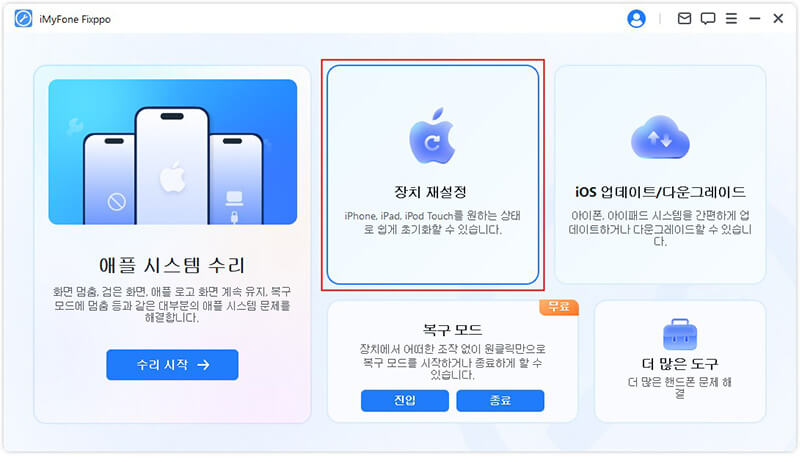
2단계.오른쪽에 있는 하드 재설정을 클릭합니다.
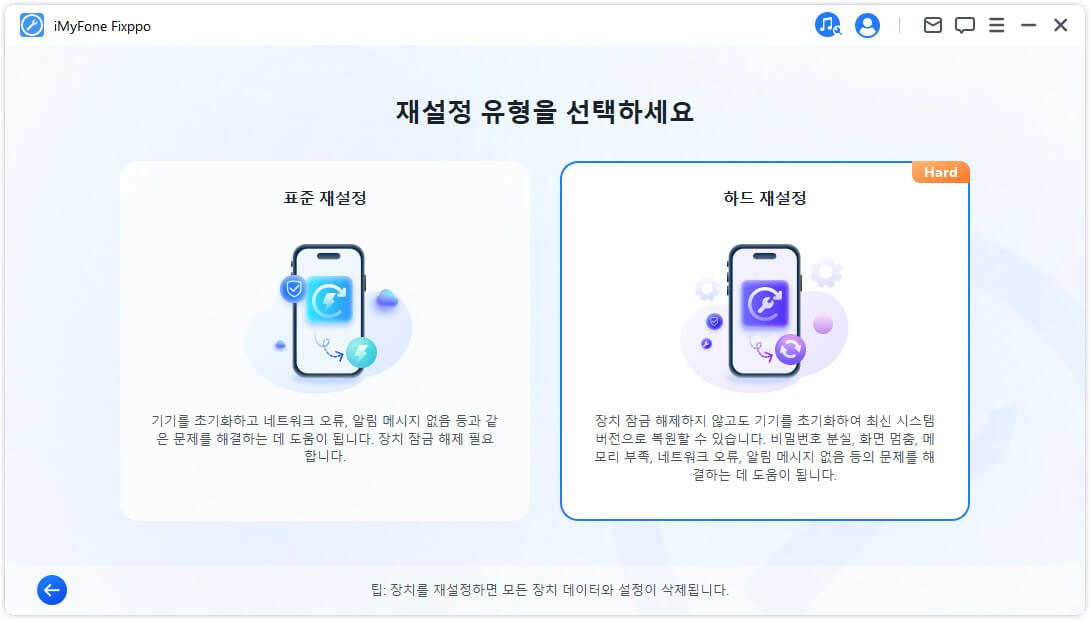
3단계.USB를 통해 컴퓨터에 기기를 연결하고 기기에 맞는 펌웨어 버전을 다운로드 합니다.
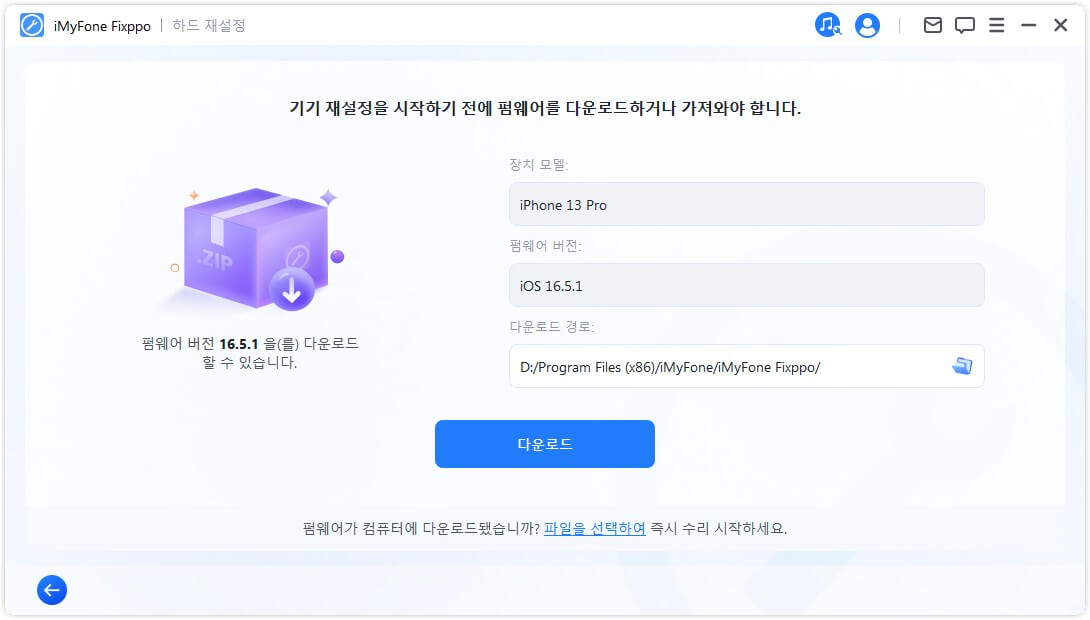
4단계.시작을 클릭하면 초기화가 즉시 시작될 겁니다.
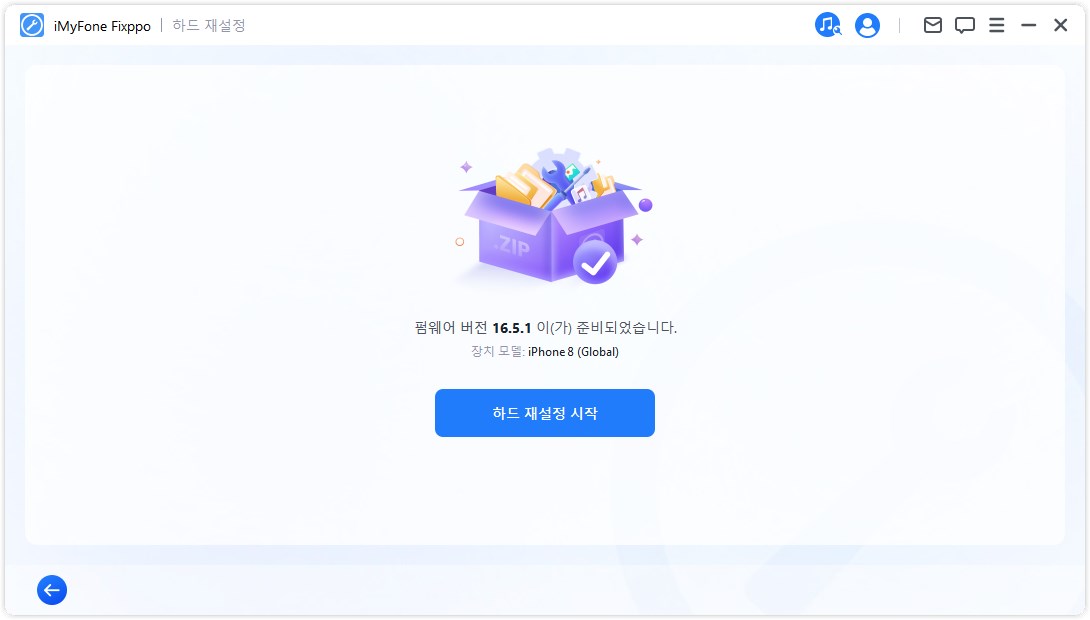
위의 초기화 방법을 아래 영상으로 보여드리겠습니다. 참고하세요.
2. iTunes를 사용하여 아이폰 완전 초기화 하기
두 번째로 진행할 수 있는 방법은 아이튠즈를 이용하는 방법입니다. 이 방법이 비밀번호 분실을 하신 분들이 가장 많이 도전하시고 접하는 방법이죠. 하지만 과정이 좀 까다롭기 때문에 하다가 아이튠즈 오류(예, 오류 9, 오류 21)로 인해 실패하는 경우들이 정말 많습니다.
1단계.아이폰을 복구 모드로 진입하게 합니다.
- iPhone SE(1세대), iPhone 6s 및 이전 모델: 홈 버튼과 상단(또는 측면) 버튼을 동시에 길게 누릅니다. 복구 모드 화면이 표시될 때까지 버튼을 계속 누르고 있습니다.
- iPhone 7, iPhone 7 Plus: 상단/측면 버튼과 음량 낮추기 버튼을 동시에 길게 누르고 복구 모드 화면이 표시될 때까지 동시에 길게 누릅니다.
- iPhone SE(2세대), iPhone 8 및 이후 모델: 음량 높이기 버튼을 눌렀다 빠르게 놓습니다. 음량 낮추기 버튼을 눌렀다 빠르게 놓습니다. 그런 다음 복구 모드 화면이 나타날 때까지 측면 버튼을 길게 누릅니다.
2단계.USB 케이블로 아이폰을 컴퓨터에 연결하고 macOS Catalina 및 이후 버전이 설치된 Mac에서는 Finder를 엽니다. macOS Mojave 및 이전 버전이 설치된 Mac이나 윈도우에서 iTunes를 엽니다.
3단계.아래와 같은 팝업 창이 나타나면 복원을 클릭합니다. 초기화가 시작할 겁니다.
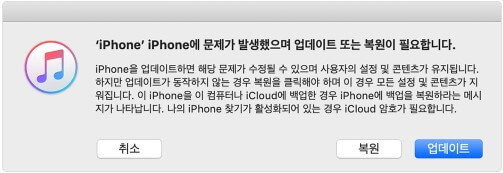
2부: 초기화 한 후 iTunes, Finder나 iCloud로 아이폰 데이터를 복구하기
초기화 하기 전에 iTunes, Finder나 iCloud로 데이터를 백업한 적이 있다면 아래의 방법으로 초기화 후 복원할 수 있습니다.
1단계.USB 케이블로 아이폰을 컴퓨터에 연결하고 Finder나 iTunes를 엽니다.
2단계.iTunes의 상단 모서리에 사이드 바에 아이폰 아이콘을 클릭합니다. 백업 안에서 iCloud나 이 컴퓨터를 선택하고 백업 복원을 클릭하면 됩니다.
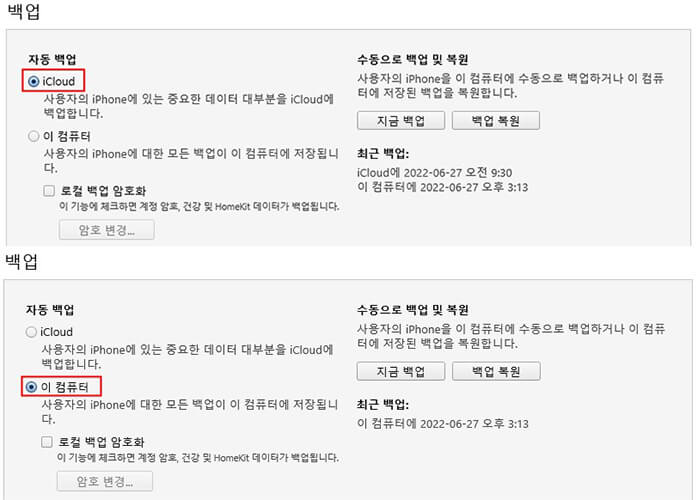
3단계.백업의 이름을 살펴보고 복원할 백업을 선택하고 복원을 클릭합니다.
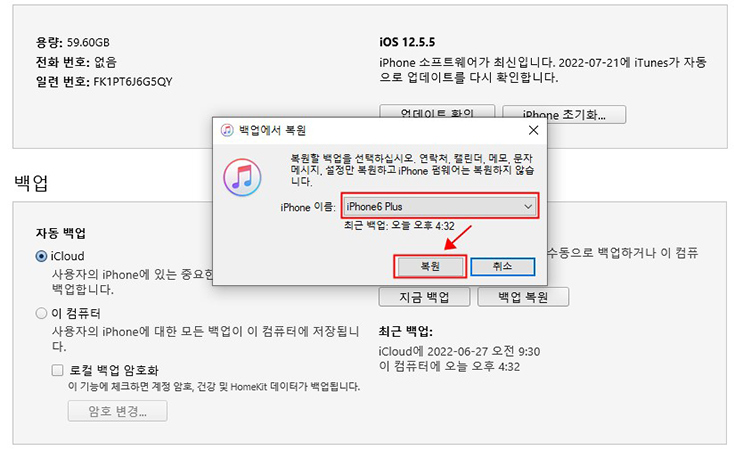
4단계.백업이 완료되면 기기가 자동 재시동될 겁니다. 동기화 완성 때까지 기다리면 됩니다.
결론
위와 같이 아이폰 dfu 모드 초기화를 하는 방법에는 여러 가지가 있지만, 가장 간편하고 쉽게 진행할 수 있는 아이마이폰 픽스포를 이용한 방법에 대해서 추천을 드리면서 오늘의 포스팅을 마치도록 하겠습니다. 비밀번호를 잃어버리거나 아이폰 강제 초기화가 필요한 경우라면 당황하지 않고 간편하고 쉬운 방법을 찾아 문제를 해결하시기를 바랍니다.


















